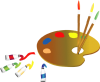Convoitise

Tutorial original aqui
Tutorial original creado por Vérone el 20 de Octubre de 2013
Gracias a las traductoras que hacen viajar mis tutos por el mundo
Material
Tubes:
Tube Femme d'Alies
Tube Chaussure de Corinne Vicaire
Mi material pertenece a DBK
Máscara d'Hamoni
Máscaras de Narah
Imagen en Google Imagenes
Filtros:
Filtre Funhouse
Filtro Andromeda_Perspectives
Filtro Eye Candy 5 Impact_Extrude
Puedes encontrar la mayor parte de los filtros aquí
Esta traducción está registrada en Twi
Si quieres puedes ayudarte de la regla para situarte en la realización del tutorial
Marcador (Arrastra con el raton)

Si estais listos, podemos comenzar
Abrir todos los tubes en el psp. Duplicarlos (shift+D) y cerrar los originales)
ETAPA 1 : el fondo
1.-
Elegir una imagen cuyos colores os gusten
Edición_ Copiar
2.-
Abrir una nueva imagen de 1000 x 600 pixeles transparente
Selecciones_ Seleccionar todo
Edición_ Pegar en la selección
Selecciones_ Anular selección
Ajustar_ Desenfocar_ Desenfoque Gaussiano_ 50
3.-
Efectos_ Complementos_ Funhouse_Cirquelate
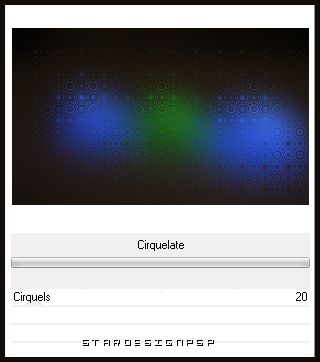
ETAPA 2 : las máscaras
1.-
Capas_ Nueva capa de trama
Llenar con el color blanco
2.-
Capas_ Nueva capa de máscara_ A partir de una imagen
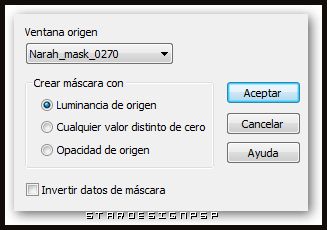
Capas_ Fusionar grupo
Capas_ Modo de capas_ Superposición
3.-
Capas_ Nueva capa de trama
Llenar con el color blanco
4.-
Capas_ Nueva capa de máscara_ A partir de una imagen

Capas_ Fusionar grupo
Capas_ Modo de capas_ Superposición
5.-
Selecciones_ Cargar o guardar selección_ Cargar selección del disco
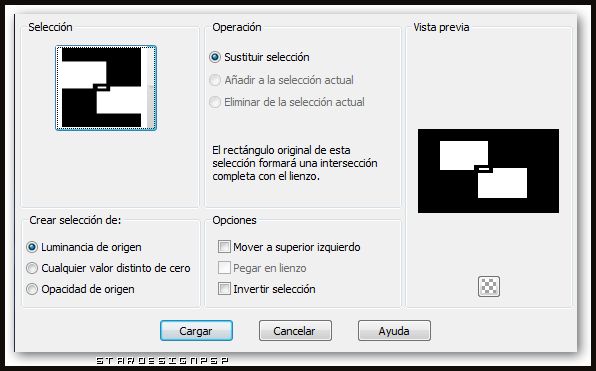
Edición_ Cortar
Selecciones_ Anular selección
6.-
Edición_ Copiar fusionada
ETAPA 3 : las selecciones
1.-
Capas_ Nueva capa de trama
Capas_ Organizar_ Enviar abajo
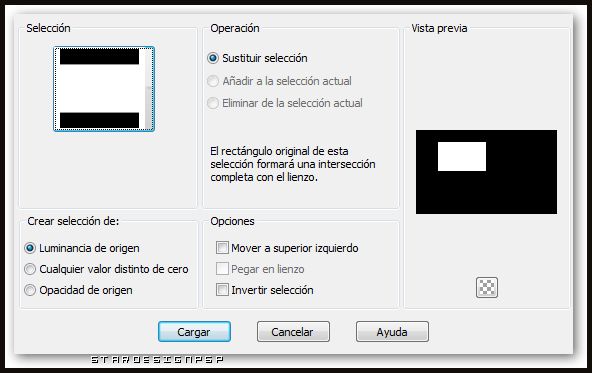
Edición_ Pegar en la selección
Selecciones_ Anular selección
2.-
Capas_ Nueva capa de trama
Selecciones_ Cargar o guardar selección_ Cargar selección del disco
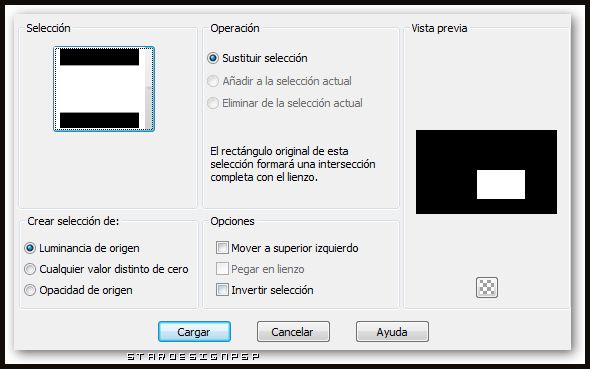
Edición_ Pegar en la selección
Selecciones_ Anular selección
3.-
Capas_ Fusionar visibles
ETAPA 4 : el soporte
1.-
Capas_ Duplicar
Imagen_ Cambiar de tamaño_ Redimensionar al 35%
Todas las capas sin seleccionar
2.-
Efectos_ Complementos Andromeda_Perspective
Clic sobre _Reset y después sobre _Preset
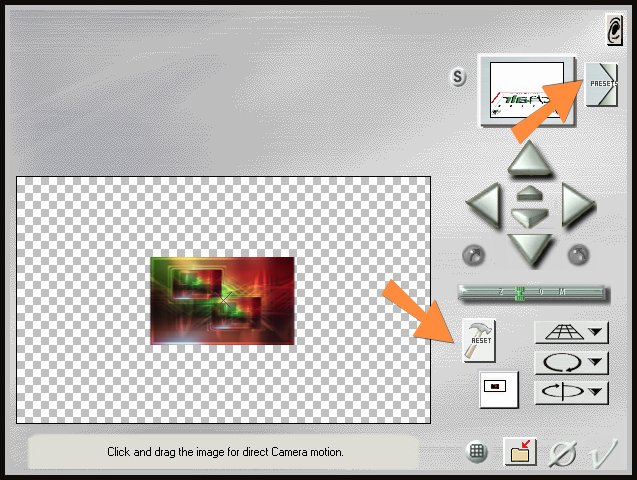
Elegir _Floors
Elegir _Wrongsideflat
Validar 2 veces seguidas con la V en la parte inferior derecha
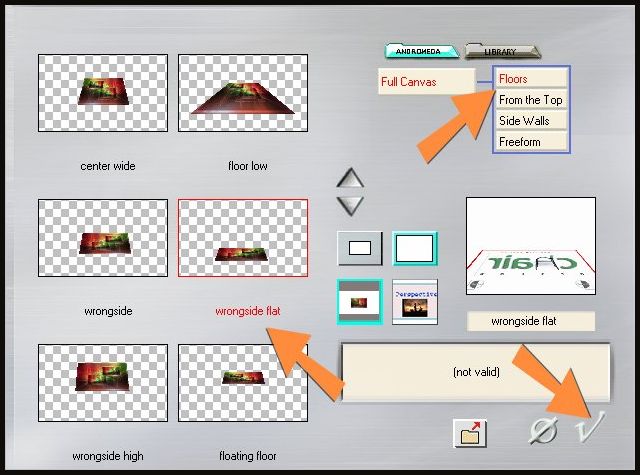
3.-
Abrir la carpeta con el material
Doble clic sobre el preset _vjf_cindel para instalarlo
Regresar al Psp
Efectos_ Complementos_ Eye Candy 5 Impact_Extrude
Pestaña Settings_Seleccionar el preset_vjf_cindel
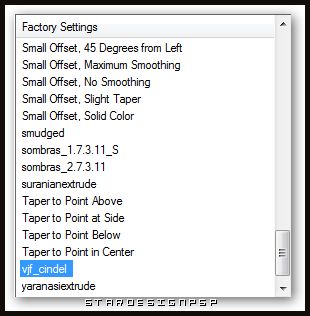
Pestaña Basic
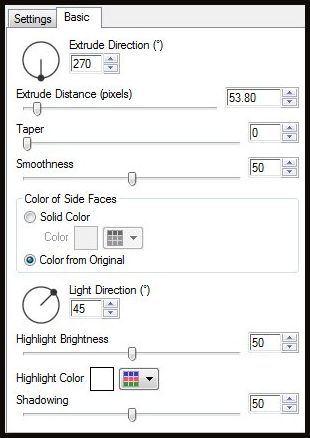
Efectos_ Efectos 3D_ Sombra en el color negro
0_0_60_20
4.-
EFectos_ Efectos de la imagen_ Desplazamiento
Desplazamiento Horizontal_ -270
Desplazamiento Vertical_ -50
Transparente_ Seleccionado
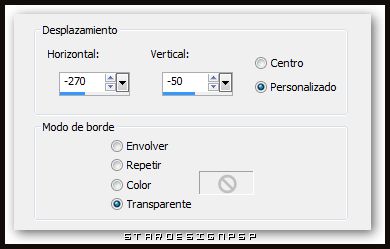
ETAPA 5 : los zapatos
1.-
Activar el tube los zapatos
Si es necesario redimensionarlo
Edición_ Copiar
Edición_ Pegar como nueva capa
Colocar sobre el soporte
Efectos_ Efectos 3D_ Sombra en el color negro
0_0_60_20
2.-
Si no tienes mas que un zapato
Capas_ Duplicar
Imagen_ Cambiar de tamaño_ Redimensionar al 105%
Todas las capas sin seleccionar
Desplazar ligeramente
Ver modelo original
ETAPA 6 : la máscara curva
1.-
Capas_ Nueva capa de trama
Llenar con un color claro
2.-
Capas_ Nueva capa de máscara_ A partir de una imagen
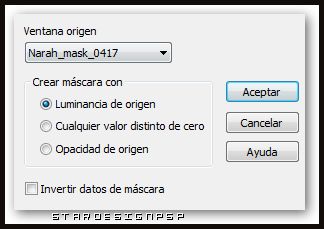
Capas_ Fusionar grupo
3.-
Imagen_ Espejo
Capas_ Duplicar
Capas_ Fusionar hacia abajo
4.-
Capas_ Organizar_ Colocar esta capa justo por encima del fondo
Y por debajo del soporte
ETAPA 7 : el personaje
Activar el tube del personaje
Edición_ Copiar
Edición_ Pegar como nueva capa
Si es necesario redimensionarlo
Colocar en su sitio
Aplicar una sombra
ETAPA 8 : el marco
1.-
Capas_ Fusionar todo
Imagen_ Agregar bordes_ Simétrico_ 5 pixeles en un color claro
Imagen_ Agregar bordes_ Simétrico_ 5 pixeles en un color de vuestro gusto
Imagen_ Agregar bordes_ Simétrico_ 10 pixeles en el color negro
2.-
Añadir vuestra firma en nueva capa
Fusionar todo
Guardar en formato Jpg optimizado
Gracias por haberlo hecho o interpretado
Vérone
Este tutorial ha sido realizado por Vérone. Es una creación personal.
Cualquier parecido con otro no será mas que coincidencia.
Prohibido su uso o divulgación sin el previo consentimiento de su autora
Concepción y realización © veroreves 2013